Czy Bard AI nie działa? Oto jak to naprawić
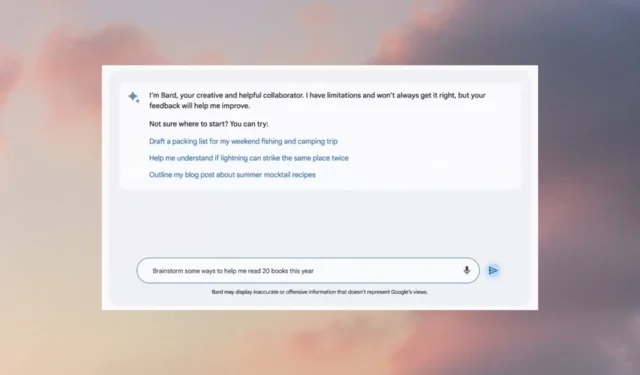
Jeśli sztuczna inteligencja Barda nie działa dla ciebie, może to być frustrujące, ponieważ może uniemożliwić jej użycie do odkrywania rzeczy i uzyskiwania informacji.
W tym przewodniku omówimy typowe przyczyny problemu i przedstawimy rozwiązania, które pomogą Ci go rozwiązać.
Dlaczego Bard AI nie działa?
Przyczyn problemu może być kilka; niektóre z typowych wymieniono tutaj:
- Łączność z Internetem – Platforma do działania wymaga stabilnego połączenia z Internetem; jeśli twoje połączenie internetowe jest słabe , może to wpłynąć na wydajność Bard AI lub uniemożliwić jej działanie.
- Problemy z serwerem — usługa może mieć tymczasowe problemy z serwerem lub być w trakcie konserwacji, co skutkuje niedostępnością lub ograniczoną funkcjonalnością. Poczekaj chwilę, a następnie spróbuj ponownie.
- Kompatybilność przeglądarki – jeśli Twoja przeglądarka jest przestarzała lub ma dużo pamięci podręcznej i plików cookie , może to spowolnić działanie przeglądarki, wpływając na każdą odwiedzaną witrynę, w tym Bard AI.
- Duże zapotrzebowanie – jest to popularna usługa, a podczas dużego obciążenia serwery mogą być bardzo obciążone, co skutkuje wolniejszymi czasami odpowiedzi lub niedostępnością.
- Usterka techniczna – jeśli platforma napotka błędy lub usterki techniczne, może to wpłynąć na jej wydajność, powodując problem.
Teraz, gdy znasz przyczyny problemu, sprawdźmy rozwiązania.
Jak mogę naprawić problem z niedziałającą sztuczną inteligencją Barda?
Przed przystąpieniem do zaawansowanych kroków rozwiązywania problemów należy rozważyć wykonanie następujących kontroli:
- Poczekaj chwilę, a następnie odśwież stronę.
- Uruchom ponownie komputer i uruchom przeglądarkę.
- Sprawdź, czy masz aktywne połączenie internetowe.
- Upewnij się, że system Windows i przeglądarka są aktualne.
- Sprawdź status serwera ; jeśli nie działa, poczekaj, aż przejdzie do trybu online.
Jeśli żadna z tych poprawek nie zadziałała, przejdź do metod rozwiązywania problemów wymienionych poniżej.
1. Wyczyść pamięć podręczną przeglądarki
- Uruchom przeglądarkę. Tutaj demonstrujemy kroki za pomocą Google Chrome. Kliknij trzy poziome kropki i wybierz Ustawienia.
- Przejdź do Prywatność i bezpieczeństwo i kliknij Wyczyść dane przeglądania.
- Wybierz Historia przeglądania , Pliki cookie i inne dane witryn oraz Obrazy i pliki zapisane w pamięci podręcznej , a następnie kliknij Wyczyść dane.
2. Uruchom skanowanie w poszukiwaniu złośliwego oprogramowania
- Naciśnij Windows klawisz, wpisz zabezpieczenia systemu Windows i kliknij Otwórz.
- Przejdź do Ochrona przed wirusami i zagrożeniami i kliknij Opcje skanowania.
- Wybierz Pełne skanowanie i kliknij Skanuj teraz.
Jeśli Twój komputer jest zainfekowany wirusami, może to utrudniać normalne funkcjonowanie Twojej przeglądarki i urządzenia. Dlatego pomocne może być również przeskanowanie komputera za pomocą niezawodnego programu antywirusowego.
Alternatywnie możesz wypróbować niezawodne narzędzie innej firmy, takie jak ESET NOD32 , uruchomić je i przeprowadzić głębokie skanowanie, aby rozwiązać problem i zapobiec przedostawaniu się innych zagrożeń cyfrowych do urządzenia.
3. Wyłącz rozszerzenia przeglądarki
- Uruchom przeglądarkę i kliknij trzy poziome kropki .
- Wybierz Więcej narzędzi, a następnie kliknij Rozszerzenia .
- Na stronie Rozszerzenia przejdź do rozszerzenia i wyłącz znajdujący się obok niego przełącznik, aby tymczasowo wyłączyć wszystkie aktywne.
- Kliknij Usuń, aby usunąć te, których nie używasz.
- Zamknij przeglądarkę, otwórz ją ponownie i spróbuj teraz.
4. Wyczyść pamięć podręczną DNS
- Naciśnij Windows klawisz, wpisz cmd i kliknij Uruchom jako administrator.
- Wpisz następujące polecenie, aby opróżnić pamięć podręczną DNS w celu rozwiązania problemów z łącznością:
ipconfig/flushdns - Uruchom ponownie komputer, a następnie uruchom przeglądarkę, aby sprawdzić, czy problem nadal występuje.
5. Wyłącz tymczasowo program antywirusowy
- Naciśnij Windows klawisz, wpisz zabezpieczenia systemu Windows i kliknij Otwórz.
- Przejdź do Ochrona przed wirusami i zagrożeniami; w obszarze Ustawienia ochrony przed wirusami i zagrożeniami kliknij Zarządzaj ustawieniami .
- Teraz wyłącz przełącznik w obszarze Ochrona w czasie rzeczywistym.
- Kliknij Tak w monicie UAC, aby potwierdzić działanie.
Są to więc metody, których możesz użyć, aby rozwiązać problem z niedziałającą sztuczną inteligencją Barda, umożliwiając pełne wykorzystanie jej możliwości.
Musisz wprowadzić odpowiedni monit, z poprawną gramatyką i interpunkcją, aby uzyskać dokładną lub prawie dokładną odpowiedź od sztucznej inteligencji Barda.
Czy uważasz, że przegapiliśmy rozwiązanie, które zadziałało? Wspomnij o tym w sekcji komentarzy poniżej.



Dodaj komentarz